Aktivera eller avaktivera Windows filskydd

Hur man aktiverar eller avaktiverar Microsoft Windows filskyddsfunktionen med hjälp av registret och andra metoder för Windows 10 och 11.
Det kan komma en tid när du ger ditt lösenord till nära vänner eller familj. Kanske hade du inget sätt att komma online och du behövde något från din inkorg. Eftersom du inte vet om någon du litade på med ditt lösenord höll informationen för sig själv, bör du ändra ditt lösenord då och då.
Men med så många saker att göra är det lätt att glömma att ändra det lösenordet. Bra att det finns ett alternativ i Windows 10 som tvingar dig att ändra ditt lösenord efter en viss tid och att det är nybörjarvänligt, och du behöver inte be din tekniska vän om hjälp.
Alternativet att ange ditt lösenords utgångsdatum är inte ett alternativ som är aktiverat som standard på din Windows-dator. Men genom att inaktivera ett alternativ kommer din dator att tillåta dig att göra detta. Du måste öppna körrutan för att komma åt alternativet, och du kan göra detta genom att trycka på Windows- och R-tangenterna. När körrutan öppnas, skriv netplwiz och klicka på OK.
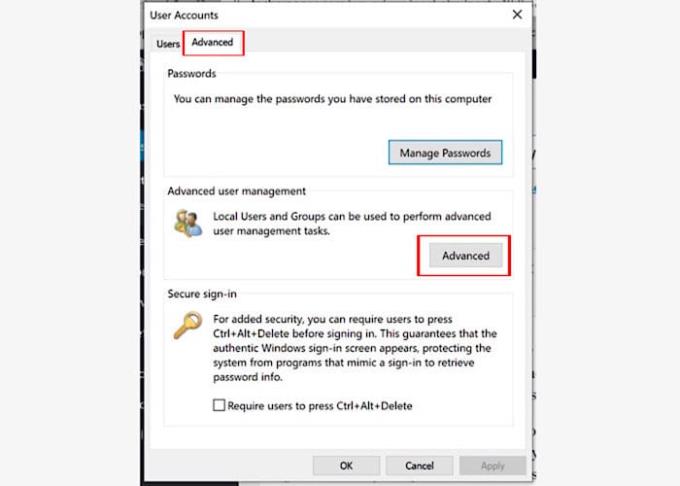
När fönstret Användarkonton visas klickar du på fliken Avancerat, följt av alternativet Avancerat längst ner till höger.
I det nya fönstret klickar du på mappen Användare och högerklickar på den användare vars lösenordstid du vill ändra. I det nya fönstret klickar du på alternativet Egenskaper, vilket bör öppna fönstret för administratörens egenskaper.
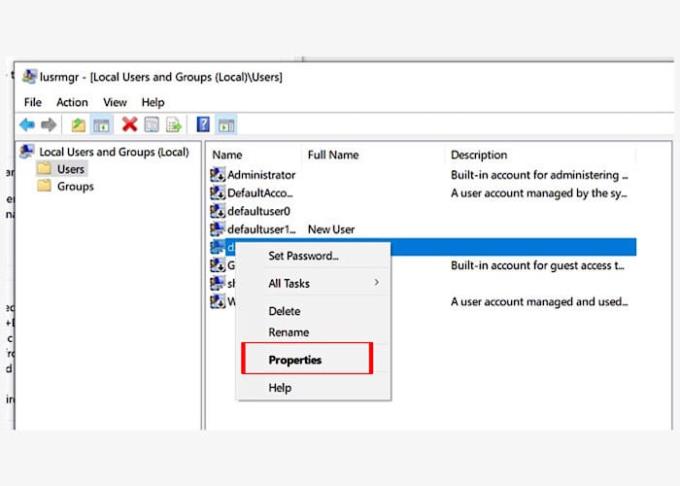
När det nya fönstret a dyker upp klickar du på alternativet Egenskaper och avmarkerar det tredje alternativet, det vill säga alternativet lösenordet går aldrig ut.
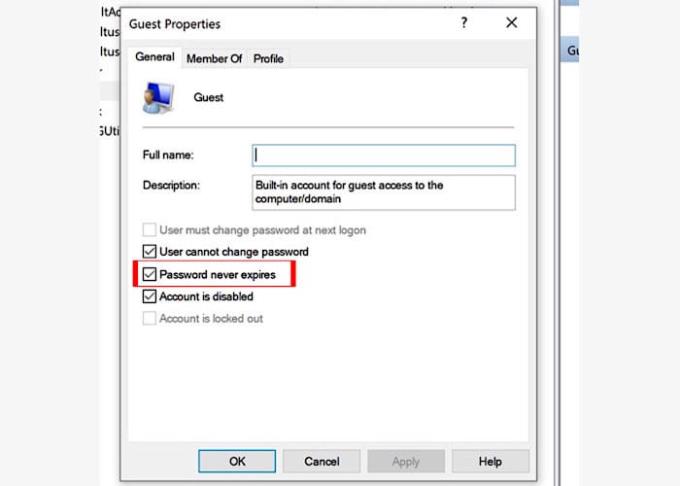
Nu när du har inaktiverat funktionen som hindrar dig från att ange ditt lösenord och utgångsdatum, är det dags att ange lösenordets utgångsdatum. Om 42 dagar är OK med då, är det bäst att lämna saker som det är eftersom det är standardtiden för Windows 10.
För att komma igång måste du använda kommandotolken eller Windows PowerShell för att göra detta. Du kan öppna kommandotolken genom att söka efter den i sökalternativet, och du kan öppna PowerShell. För att öppna PowerShell som administratör, högerklicka på Windows startmenyn och välj det alternativet.
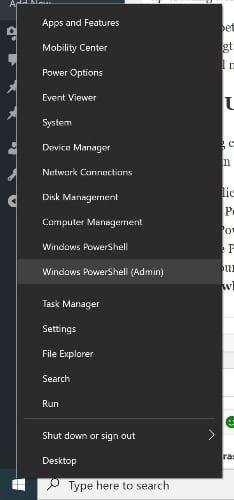
I PowerShell-fönstret, skriv net accounts , och du bör få ett meddelande som låter dig veta att kommandot har angetts korrekt. För att ändra lösenordsdatumet, skriv net accounts /maxpwage:00 och ersätt de dubbla nollorna för det antal dagar du vill att lösenordet ska hålla. Glöm inte att trycka på Enter.
Ju oftare du ändrar ditt lösenord, desto mindre sannolikt kommer ditt konto att hackas. Som du kan se är stegen för att ändra tiden på lösenorden nybörjarvänliga. Hur länge vill du att ditt lösenord ska hålla? Dela dina tankar med mig i kommentarerna nedan.
Hur man aktiverar eller avaktiverar Microsoft Windows filskyddsfunktionen med hjälp av registret och andra metoder för Windows 10 och 11.
Om du inte kan ändra dina musinställningar på Windows 10, uppdatera eller installera om musdrivrutinerna. Eller kör felsökaren för hårdvara och enheter.
Läs denna artikel för att lära dig den enkla steg-för-steg-processen för att ansluta en laptop till en projektor eller en TV på Windows 11 och Windows 10-operativsystem.
Följ vår guide för att fabriksåterställa Windows 10 och ta bort allt på din dator. Lär dig steg för steg hur du säkert återställer din enhet för en fräsch start.
Lär dig att hitta din IP-adress i Windows 10 med en mängd olika metoder. Få hjälp med nätverksfrågor och mer.
Även om du har använt Windows länge kan du ibland möta utmaningar som kräver experthjälp. Lär dig om effektiva sätt att få hjälp med Windows 10 och 11.
Om du har problem med din HDMI-skärm som inte upptäckts i Windows 10, är här stegen för att lösa problemet snabbt och bekvämt.
Ett system med flera bildskärmar är praktiskt när du vill förbättra din multitasking-produktivitet i Windows. Följ dessa steg för att konfigurera dubbla bildskärmar för maximal effektivitet.
Med Windows 10 kan du enkelt fästa program och appar på aktivitetsfältet för snabb åtkomst.
Windows 11 erbjuder avancerade funktioner för hantering av användarkonton. Lär dig hur du loggar in som administratör för att få full kontroll över ditt system.
Du kan öka det virtuella minnet i Windows 10-systemet med mycket enkla tips och öka prestandan för Windows 10.
Aktivitetsfältet är en av de mest lättillgängliga platserna i Windows 10. Du kan lägga till eller ta bort ikoner, ändra position och storlek på aktivitetsfältet. Läs vidare för att veta hur du kan justera eller anpassa Windows 10 aktivitetsfält.
Så här ändrar du inställningarna för UAC i Microsoft Windows 10, 8 och 7. Lär dig mer om användarkontokontroll och hur man hanterar den effektivt.
Att köra kommandotolken med administratör kan vara mycket användbart. Lär dig hur du kör kommandotolken som administratör i Windows 10 här!
De flesta av användarna har rapporterat att de har fastnat med felet "Ange nätverksuppgifter" efter att ha uppgraderat sin enhet till Windows 11. Här är några felsökningslösningar som du kan försöka lösa problemet.
Vi visar dig två effektiva sätt att rensa utskriftskön i Microsoft Windows för att effektivisera utskriftsprocessen.
Lär dig hur du enkelt kan visa eller ta bort din Microsoft Edge-webbhistorik på Windows 10. Följ dessa enkla steg för att hantera din webbläsardata.
När du använder Windows 10 kan ditt interna minne bli fullt. Här är 15 beprövade metoder för att frigöra diskutrymme i Windows 10.
Upptäck olika metoder för att effektivt uppdatera USB-drivrutiner i Windows 10 för bättre anslutning av externa enheter.
Windows urklipp är en praktisk funktion som låter dig kopiera upp till 25 objekt inklusive text, data eller grafik och klistra in dem i valfri applikation i Windows 10. Lär dig hur du visar och rensar din urklippshistorik effektivt.
Vill du automatisera alla dina personliga och professionella uppgifter på en Windows 11-dator? Lär dig här hur du skapar uppgifter i Windows Task Scheduler.
Ta reda på hur du fixar felkod 0x80070070 på Windows 11, som ofta dyker upp när du försöker installera en ny Windows-uppdatering.
Vad gör du när Windows 11-datorns tid mystiskt inte visar den tid den ska? Prova dessa lösningar.
Ta reda på vad du ska göra om Windows Phone Link inte fungerar, med en steg-för-steg lista med lösningar för att hjälpa dig att återansluta din telefon till din dator.
Att hantera flera e-postinkorgar kan vara en utmaning, särskilt om viktiga e-postmeddelanden hamnar i båda. Många människor står inför detta problem när de har öppnat Microsoft Outlook och Gmail-konton. Med dessa enkla steg lär du dig hur du synkroniserar Microsoft Outlook med Gmail på PC och Apple Mac-enheter.
Upptäck skillnaden mellan Windows 11 Home och Pro i ett kortfattat format i denna artikel och välj rätt Windows 11-utgåva.
Behöver du skriva ut på en nätverksansluten skrivare på kontoret eller ett annat rum hemma? Hitta här hur du lägger till en skrivare via IP-adress i Windows 11.
Om du ser felet Windows Online Troubleshooting Service Is Disabled när du använder någon Windows felsökare, läs den här artikeln nu!
Lär dig hur du rullar tillbaka Windows 11 24H2-uppdateringen om du har haft problem med denna version av Microsofts operativsystem.
Denna handledning visar hur du ändrar inställningarna för UAC i Microsoft Windows.


























